
Les publicités pop-up sont extrêmement frustrantes sur le bureau Nous allons mettre un coup d'arrêt aux publicités pop-up du navigateur une fois pour toutes! Mettons un terme aux publicités pop-up du navigateur une fois pour toutes! Les fenêtres pop-up peuvent vous prendre au dépourvu, et si vous ne faites pas attention, elles peuvent créer des problèmes. Apprenez comment les éviter et comment les gérer s'ils arrivent. Lire la suite, mais ils sont parfois un problème sur les appareils mobiles, aussi. Si vous en avez assez des popups qui ruinent votre expérience sur Android, nous vous expliquerons comment vous pouvez les arrêter.
Les annonces contextuelles prennent généralement l'une des trois formes suivantes:
- Lorsque vous naviguez sur le Web
- Annonces en plein écran dans les applications
- Annonces de zone de notification
Discutons chacun d'entre eux à tour de rôle pour vous aider à vaincre les popups Android.
Arrêtez les fenêtres contextuelles dans votre navigateur
Si les sites que vous visitez vous servent régulièrement, vous pouvez les désactiver ou les désactiver avec quelques méthodes.
Options intégrées de Chrome
Étant donné que Chrome est le navigateur Android par défaut et que vous l'utilisez probablement souvent, il est préférable de désactiver les fenêtres contextuelles en premier. Ajuster un réglage rapide 5 Chrome caché pour Android Tweaks que vous devez essayer 5 Chrome caché pour Android Tweaks que vous devez essayer Une fois que vous activez ces indicateurs dans Chrome, votre expérience de navigation va être tellement mieux. En savoir plus désactivera complètement les popups. Pour le modifier, ouvrez Chrome et appuyez sur le bouton Menu à trois points. Sélectionnez Paramètres . Ensuite, accédez aux paramètres du site .
Dans ce menu, vous verrez une liste de propriétés qui affectent l'interaction des sites Web avec votre appareil. Appuyez sur l'entrée Popups et assurez-vous que le curseur est défini sur Bloquer les sites d'affichage des fenêtres contextuelles . C'est tout ce qu'on peut en dire.
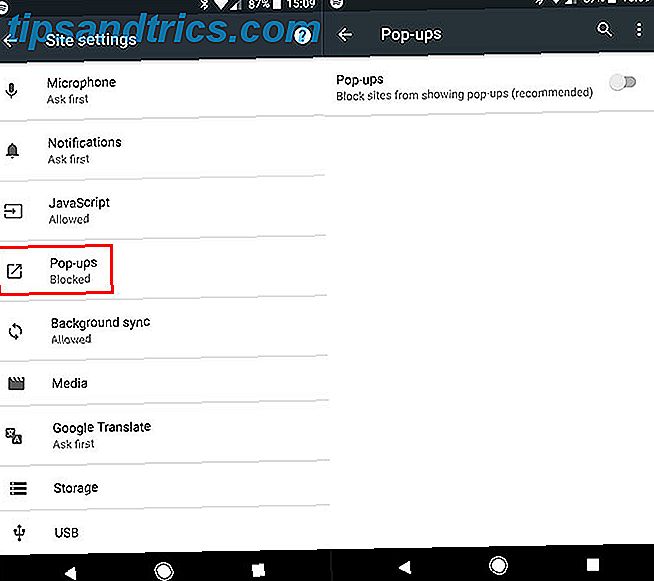
Une autre mesure que vous pouvez prendre pour arrêter les fenêtres contextuelles dans Chrome consiste à activer le mode d'économie de données de Chrome. Bien que son intention première soit de réduire la quantité de données mobiles 4 façons de réduire votre utilisation des données Internet mobile avec des applications Android 4 façons de réduire votre utilisation des données Internet mobile Vous pouvez réduire votre utilisation des données mobiles sans rien changer de différent sur votre appareil Android - Il suffit d'utiliser ces applications! En savoir plus que vous utilisez pour afficher les sites Web, l'activation de cette option supprime également certains éléments inutiles des sites Web. Pour l'activer, accédez à Menu> Paramètres> Économiseur de données et activez le curseur.
Les fenêtres contextuelles ne sont pas essentielles pour afficher le contenu d'une page, bien sûr. Si vous activez ce paramètre, certains sites Web peuvent sembler étranges, mais vous pouvez décider si cela vaut la peine.

Essayez Opera
Si vous n'êtes pas commis à Chrome, je déteste Google Chrome, mais je suis pris au piège. Voici pourquoi je déteste Google Chrome mais je suis pris au piège. Voici pourquoi Dans la guerre Chrome contre Firefox, je suis du côté des utilisateurs de Google. Mais je ne veux pas. Chrome est mon navigateur de choix car il possède des fonctionnalités dont je ne peux pas me passer. En savoir plus, essayer un autre navigateur est une excellente option pour bloquer les popups. Un de vos meilleurs choix est Opera, qui bloque automatiquement les popups et autres contenus embêtants que vous naviguez. Opera est un navigateur solide Opera a de bonnes fonctionnalités, alors quel est le problème? L'opéra a de bonnes caractéristiques, alors quel est le problème? Il y a quelque chose qui vous empêche de cliquer sur le bouton "Faire Opera My Default Browser". Qu'Est-ce que c'est? Lire plus de toute façon, donc vous n'avez rien à perdre en l'essayant.
Vous avez deux choix pour utiliser Opera sur Android. Le navigateur Opera standard offre le plus de fonctionnalités, tandis que Opera Mini est un paquet plus mince. Il prend beaucoup moins d'espace sur votre téléphone et compresse les pages Web pour sauvegarder les données. La compression de données d'Opera Mini est-elle suffisante pour changer? La compression de données d'Opera Mini est-elle suffisante pour basculer? Si vous êtes sur un Android plus ancien, le nouveau Opera Mini est optimisé pour le vieillissement du matériel et des logiciels. Opera peut-il faire un retour avec ce nouveau navigateur? Découvrons-le. Lire la suite . Les deux bloquent les popups, alors essayez-les tous les deux pour voir ce que vous préférez.
Bloquer les fenêtres contextuelles en plein écran
Nous avons compris comment empêcher les fenêtres contextuelles d'apparaître dans votre navigateur, mais qu'en est-il des fenêtres contextuelles qui se produisent lorsque vous utilisez d'autres applications ou que vous parcourez simplement votre écran d'accueil?
Popups dans une application particulière
Si vous voyez des fenêtres pop-up lorsque vous jouez à un certain jeu ou utilisez une application, il y a de fortes chances que l'application en cours soit le coupable. Dans ce cas, vous devez décider si l'application vaut toujours la peine d'être utilisée malgré les publicités. Les publicités aident les développeurs à gagner de l'argent grâce aux applications gratuites Pourquoi vous n'arrêterez jamais de voir les annonces et les FAI dans les applications mobiles Pourquoi ne jamais cesser de voir les annonces et les FAI dans les applis mobiles Les publicités et les achats intégrés dans les applications et jeux mobiles peuvent être très ennuyeux. Malheureusement, ils ne partiront pas bientôt. Voici pourquoi. Lire la suite, mais vous ne voudrez peut-être pas supporter les popups intrusifs.
Pour arrêter les annonces contextuelles dans une application, vous pouvez acheter les versions Pro ou sans publicité de l'application. Vous les trouverez généralement dans un téléchargement distinct sur Google Play ou dans un achat via une application. Malheureusement, tous les développeurs ne les proposent pas.

Mis à part l'enracinement de votre appareil 10 personnalisations Android étonnantes méritent l'enracinement pour 10 personnalisations Android étonnantes pour l'enracinement Pour n'avez pas encore rooté votre appareil? Une fois que vous aurez jeté un oeil à toutes ces personnalisations impressionnantes, vous pourrez changer d'avis. En savoir plus, la seule façon de bloquer les popups dans une application est d'arrêter de l'utiliser. Utilisez ce truc pour désactiver les annonces dans les jeux mobiles Utilisez ce truc pour désactiver les annonces dans les jeux pour mobile Les annonces dans les jeux pour mobile sont omniprésentes, mais vous pouvez essayer d'éviter les publicités dans vos jeux hors connexion préférés. . Lire la suite dans une application ou un jeu, mais cela ne fera pas grand-chose si elle nécessite un accès Internet.
Popups de sources inconnues
Les fenêtres contextuelles qui apparaissent lorsque vous utilisez une autre application sont affreuses et ennuyantes. Avec ce problème, la moitié de la bataille est de savoir quelle application affiche les popups Quelle application Android affiche Popup Ads? Quelle application Android affiche les annonces contextuelles? Avez-vous des annonces surgissent sur votre appareil Android? Déterminez comment vous en débarrasser définitivement. Lire la suite .
Pour commencer, si les fenêtres contextuelles sont récentes, examinez les applications que vous venez d'installer. Peut-être que l'un d'entre eux est malveillant et provoque les popups. Assurez-vous qu'aucune des applications Android que vous ne devriez jamais installer Ne pas installer ces 10 applications Android populaires Ne pas installer ces 10 applications Android populaires Ces applications Android sont extrêmement populaires, mais ils compromettent également votre sécurité et votre vie privée. Si vous les avez installés, vous devrez les désinstaller après avoir lu ceci. Lire la suite sont sur votre appareil.
Dime-a-douzaine d'applications comme les nettoyants système et les collections de papier peint sont souvent remplis de publicités et pourrait être votre problème. Consultez les avis récents sur les applications dont vous n'êtes pas sûr et voyez si d'autres utilisateurs se sont plaints des fenêtres contextuelles. Désinstallez les applications problématiques et vérifiez si les fenêtres contextuelles persistent.
Si cela ne résout pas le problème, la prochaine étape consiste à vérifier quelles applications ont la permission d'apparaître sur d'autres applications. Accédez à Paramètres> Applications et notifications> Avancées> Accès aux applications spéciales> Afficher sur d'autres applications . Ici, toutes les applications installées que vous avez autorisées à afficher s'affichent même lorsque vous ne les utilisez pas.

Regardez la liste ici et voyez si quelque chose semble suspect. Certaines applications ont une raison légitime d'attirer les autres. Par exemple, votre application SMS peut comporter une zone Réponse rapide, ou vous pouvez utiliser un gestionnaire de mots de passe qui remplit d'autres applications. Mais si vous voyez quelque chose ici qui ne devrait pas avoir la permission, appuyez dessus et désactivez l' affichage Autoriser sur les autres applications .

C'est pourquoi faire attention aux autorisations de l'application Quelles sont les autorisations Android et pourquoi vous en soucier? Quelles sont les autorisations Android et pourquoi devriez-vous vous en soucier? Avez-vous déjà installé des applications Android sans y réfléchir? Voici tout ce que vous devez savoir sur les autorisations des applications Android, comment elles ont changé et comment cela vous affecte. Lire la suite est si important. Si vous n'autorisez jamais une application à faire quelque chose de dangereux, cela réduit considérablement vos risques.
Scan pour Malware
Si vous rencontrez toujours un problème avec les fenêtres contextuelles après avoir supprimé les applications problématiques et supprimé l'autorisation d'afficher d'autres applications, vous devez effectuer une analyse des infections. Cela est particulièrement important si vous avez installé des applications externes à Google Play. Est-il sécuritaire d'installer des applications Android provenant de sources inconnues? Est-il sécuritaire d'installer des applications Android à partir de sources inconnues? Le Google Play Store n'est pas votre seule source d'applications, mais est-il sûr de chercher ailleurs? Lire la suite . Le téléchargement d'applications à partir de sources douteuses peut entraîner des problèmes que vous ne rencontrez pas sur les applications couvertes par Play Protect Protection accrue de Google Play Comment rendre votre appareil Android plus sécurisé Protéger Google Play améliore la sécurité de votre appareil Android Vous avez peut-être vu Google Play Protéger "surgir, mais qu'est-ce que c'est exactement? Et comment cela vous aide-t-il? Lire la suite .
Vous n'avez vraiment pas besoin d'une application antivirus installée sur votre téléphone Votre smartphone a-t-il besoin de logiciels de sécurité et d'antivirus? Est-ce que votre smartphone a besoin de sécurité et de logiciels antivirus? Est-ce que votre téléphone Android a besoin d'un antivirus? Qu'en est-il de votre iPad? Votre BlackBerry ou Windows Phone? La réponse est en fait un peu compliquée. Jetons un coup d'oeil à vos options. Lire la suite . Mais si vous avez atteint ce point et souffrez encore de popups, cela vaut la peine d'en installer un juste pour lancer un scan. Malwarebytes pour Android est un choix réputé - donnez-lui un téléchargement et lancez une analyse pour vérifier l'infection. Vous n'avez pas besoin de payer pour le service premium.
Si Malwarebytes ne trouve rien, essayez notre guide pour supprimer les logiciels malveillants Android sans réinitialiser Comment supprimer un virus d'Android sans réinitialisation d'usine Comment faire pour supprimer un virus d'Android sans réinitialisation d'usine Si votre téléphone ou tablette Android est infecté par un virus ou un logiciel malveillant, il est possible de le nettoyer sans perdre vos données - voici comment. Lire la suite . Si ce conseil ne parvient pas à résoudre l'épidémie contextuelle, votre meilleur plan d'action est probablement une réinitialisation d'usine. Vous avez déjà supprimé les applications potentiellement à l'origine du problème, vérifié les autorisations et essayé un scanner anti-programme malveillant.
Contrôler les annonces de zone de notification
Bien que techniquement pas pop-ups, les annonces de notification sont toujours un problème et tout aussi ennuyeux. Si vous voyez des notifications de spam dans votre zone de notification, un changement rapide d'un commutateur peut les fermer pour de bon Comment désactiver les notifications de toute application dans Android Comment désactiver les notifications de n'importe quelle application dans Android Obtenir des notifications d'annonce ennuyeuses sur votre appareil Android? Éteignez-les rapidement et facilement. Lire la suite . Ces instructions différeront légèrement selon la version d'Android que vous utilisez.
Tirez vers le bas depuis le haut de votre écran pour ouvrir votre zone de notification. Appuyez longuement sur la notification en question. Vous devriez voir le nom de l'application responsable de celui-ci.

Selon la version d'Android utilisée par votre appareil, vous pouvez appuyer sur un bouton ici pour accéder aux paramètres de notification de cette application. Sur n'importe quelle version récente d'Android, vous pouvez également visiter Paramètres> Applications et appuyer sur le nom d'une application pour ouvrir ces paramètres.

Dans Android 7.0 Oreo, sélectionnez l'option Notifications de l' application pour modifier les préférences de notification spécifiques Toutes les nouvelles façons d'utiliser les notifications dans Android 8.0 Oreo Toutes les nouvelles façons d'utiliser les notifications dans Android 8.0 Oreo Android 8.0 Les canaux de notification d'Oreo sont une nouvelle façon puissante que votre téléphone ne vous alerte que des informations prioritaires. Voici tout ce que les notifications ont changé à Oreo. Lire la suite . Sur Android 6.0 Marshmallow, vous devrez appuyer sur l'entrée Notifications, puis sélectionner Tout bloquer pour arrêter les notifications. Les utilisateurs d'Android 5.0 Lollipop peuvent simplement décocher la case Afficher les notifications .
Si vous ne souhaitez pas masquer toutes les notifications d'une application, vous devrez vous plonger dans ses paramètres spécifiques. Recherchez une icône d'engrenage ou un menu à trois points avec une entrée Paramètres . Un en-tête Notifications peut contenir une option permettant de désactiver certains types de notifications mais pas d'autres.
Par exemple, pour désactiver les nouvelles notifications de bande-annonce ennuyantes de l'application IMDb, vous devez appuyer sur l'icône de personne dans le coin supérieur droit, puis sur le menu à trois points suivi de Paramètres . Choisissez Paramètres de notification et vous pouvez désactiver les annonces de la bande-annonce.

Popups Android, vaincu!
Nous avons couvert comment arrêter les trois principaux types de popups sur Android. Peu importe où ces publicités élever leurs têtes laides sur votre appareil, vous saurez comment les combattre.
Il convient de noter que les annonces permettent aux éditeurs en ligne et aux développeurs d'applications d'offrir gratuitement leur contenu et de gagner de l'argent. Sans annonces, vous devrez payer pour beaucoup de médias que nous prenons pour acquis. Donc, tout en bloquant les popups offensants est certainement important, rappelez-vous que les publicités non-intrusives alimentent le web et les applications mobiles.
Si vous voulez en savoir plus, consultez les plus grands types de logiciels malveillants Android Malware sur Android: Les 5 types que vous avez vraiment besoin de savoir sur les logiciels malveillants sur Android: Les 5 types que vous devez savoir sur les logiciels malveillants peuvent affecter les appareils mobiles et de bureau . Mais n'ayez pas peur: un peu de connaissances et les bonnes précautions peuvent vous protéger contre les menaces telles que les rançongiciels et les escroqueries de sextors. Lire la suite, vous devriez savoir.
Où avez-vous découvert les popups sur votre téléphone Android? Ces méthodes ont-elles fonctionné pour les bloquer? Partagez vos expériences popup et des conseils avec d'autres dans les commentaires!



